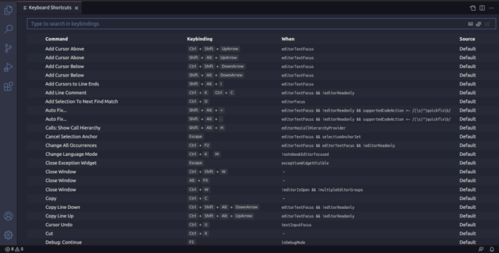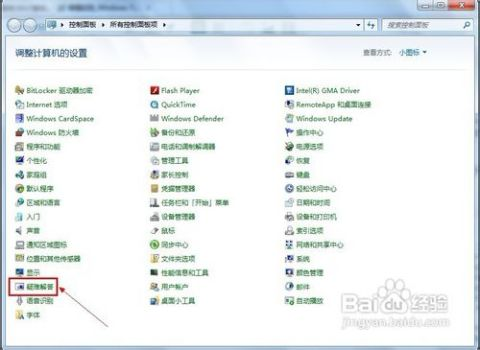windows7内网IP地址怎么查
Windows 7内网IP地址查询全攻略
为什么需要查询内网IP地址
在Windows 7系统中,了解自己的内网IP地址对于网络故障排查、文件共享、远程桌面连接等操作都非常重要。内网IP地址是设备在局域网中的唯一标识,就像家庭成员的房间号一样,有了这个"门牌号",其他设备才能准确找到并与之通信。
很多用户在设置路由器端口转发、搭建FTP服务器或玩局域网游戏时,常常被要求提供本机的内网IP地址。如果你不知道如何查询,可能会耽误不少时间。下面就来详细介绍几种简单实用的方法。
方法一:使用命令提示符查询
这是最快捷的方法之一:
- 点击"开始"按钮,在搜索框中输入"cmd"(不带引号)
- 在出现的"cmd.exe"程序上右键选择"以管理员身份运行"
- 在弹出的黑色命令窗口中输入"ipconfig"后按回车键
- 在显示的信息中找到"IPv4地址",后面的一串数字就是你的内网IP地址
通常格式为192.168.x.x或10.x.x.x,这是最常见的私有IP地址范围。如果你看到的是169.254开头的地址,说明电脑没有成功获取到IP,可能是网络连接有问题。
方法二:通过网络和共享中心查看
对于不习惯使用命令行的用户,图形界面操作更直观:
- 点击任务栏右下角的网络图标
- 选择"打开网络和共享中心"
- 在左侧菜单中选择"更改适配器设置"
- 找到当前正在使用的网络连接(有线或无线)
- 双击该连接,点击"详细信息"按钮
- 在弹出的窗口中查找"IPv4地址"一栏
这种方法不仅能查看IP地址,还能同时获取子网掩码、默认网关等重要网络信息,适合需要全面了解网络配置的用户。
方法三:使用第三方工具查询
除了系统自带的功能,一些网络工具也能帮助查询IP信息:
这些工具通常提供更详细的信息,包括MAC地址、DNS服务器、网络流量等,适合对网络管理有更高要求的用户。
常见问题解答
Q:为什么我的IP地址会变?
A:这取决于路由器的DHCP设置。大多数家用路由器默认启用DHCP动态分配,设备每次连接可能会获得不同的IP。如需固定IP,可以在路由器设置中保留特定IP给指定设备。
Q:内网IP和外网IP有什么区别?
A:内网IP只在局域网内有效,外网IP是互联网上的公共地址。你可以把内网IP理解为公司内部的分机号,外网IP则是公司的总机号码。
Q:查询到的IP地址全是0或者无效怎么办?
A:这通常表示网络连接异常。检查网线是否插好、无线是否连接成功,尝试重启路由器或电脑。如果问题持续,可能需要检查网卡驱动或联系网络管理员。
实用小技巧
- 快速复制IP地址:在命令提示符窗口右键标记,选中IP地址后按回车,就能复制到剪贴板
- 创建快捷方式:可以创建一个批处理文件,内容为"ipconfig /all > C:\ipinfo.txt",双击运行后会在C盘生成包含所有网络信息的文本文件
- 远程查询:如果需要远程查询另一台Win7电脑的IP,可以使用"ping 计算机名"命令(需确保网络发现功能已开启)
掌握这些方法后,无论是家庭网络维护还是办公室网络设置,都能轻松应对。记住定期检查网络配置是个好习惯,特别是当网络出现异常时,准确的IP信息能帮助快速定位问题所在。
相关文章
- 新电脑激活Windows后能否退货-完整政策解析与操作指南
- 灵越7590安装Windows蓝屏问题-原因分析与解决方案
- Windows系统Jenkins安装,持续集成环境搭建-完整指南
- Netgear R7000恢复出厂设置后如何安装Windows系统-完整操作指南
- Windows管理员用户名修改指南:本地与在线账户完整教程
- Windows10教育版激活方法详解-五种合规解决方案全指南
- Windows更改CUDA安装路径:完整配置指南与避坑技巧
- Windows 10 Pro是什么意思-专业版操作系统深度解析
- Windows 10 LTSC安装商店无权限-完整解决方案指南
- 神舟战神新机Windows激活指南-从密钥验证到故障排除